Wenn Sie auf die Windows -Pin sto?en k?nnen, k?nnen Sie sich zun?chst auf Eingabefehler oder Tastaturlayoutprobleme anmelden und die numerischen Tasten der Tastatur und des Haupttastaturbereichs ausprobieren. Wenn der Pin gesperrt ist, müssen Sie das Kennwort wechseln, um sich anzumelden und den PIN zurückzusetzen. Wenn sich das Systemaktualisierung oder die Richtlinie ?ndert, k?nnen Sie die PIN neu starten und zurücksetzen oder die IT -Abteilung kontaktieren. Wenn der TPM -Chip abnormal ist, überprüfen Sie das Protokoll und behandeln Sie BitLocker. Befolgen Sie die obigen Schritte, um die meisten Probleme zu l?sen.

Wenn Sie auf eine Windows -Pin begegnen, k?nnen Sie sich nicht anmelden, beeilen Sie sich nicht, um das System neu zu installieren. Dieses Problem ist tats?chlich weit verbreitet, und es gibt mehrere m?gliche Gründe. Sprechen wir über die wichtigsten Punkte und L?sungen unten.
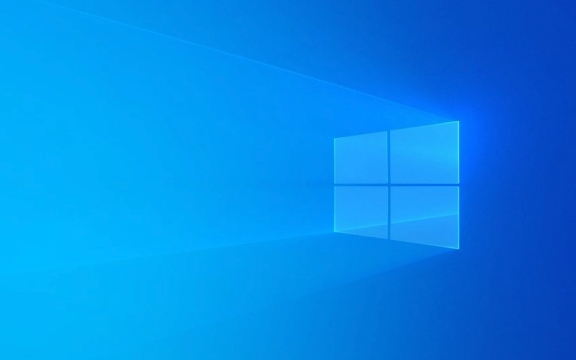
1. Fehler bei Eingangs- oder Tastaturlayoutproblemen
Das h?ufigste Problem ist, dass Sie den falschen PIN -Code eingegeben haben oder das Tastaturlayout falsch ist. Sie haben beispielsweise einen numerischen Pin festgelegt, haben jedoch bei der Eingabe versehentlich die Buchstaben -Taste gedrückt (z. B. ist der NUM -Sperrstatus der Tastatur falsch) oder auf die chinesische Eingangsmethode umgestellt.

Anregung:
- Stellen Sie sicher, dass Sie die Tastatur eingeben und überprüfen, ob die Num -Sperre eingeschaltet ist.
- Versuchen Sie, die numerischen Tasten im Haupttastaturbereich zu verwenden, um es erneut zu versuchen.
- Wenn Sie gemischte Zeichen festlegen (z. B. Buchstaben), denken Sie daran, im oberen und unteren Fall korrekt zu sein.
Manchmal liegt es nicht an das falsche Passwort, sondern weil es ein Problem mit der Eingabemethode gibt, insbesondere wenn der Computer eingeschaltet ist oder aufwacht, k?nnen diese Details leicht übersehen.

2. Pin ist gesperrt oder das Konto ist abnormal
Für die Sicherheit sperrt Windows die PIN -Anmeldemethode nach mehrmaliger Male in einer Zeile. Zu diesem Zeitpunkt müssen Sie sich stattdessen mit Ihrem Passwort anmelden und dann die PIN zurücksetzen.
Wie man arbeitet:
- Klicken Sie auf "Anmeldeoptionen" und wechseln Sie zurück zu Passwort, um sich anzumelden.
- Geben Sie Ihr Microsoft -Konto oder ein lokales Kontokennwort ein, um dies zu überprüfen.
- Gehen Sie nach erfolgreichem Anmeldung zu "Einstellungen> Konto> Anmeldeoptionen", l?schen Sie die alte Pin und setzen Sie sie zurück.
Wenn die Eingabeaufforderung "keine neue PIN festlegen kann", kann es sein, dass die Systemdatei besch?digt ist. Sie k?nnen versuchen, das Tool zur Systemdateiprüfung auszuführen:
SFC /Scannow
3. System -Update oder Richtlinien?nderung veranlasst die PIN verfallen
Manchmal, nachdem das System aktualisiert wurde, insbesondere gro?e Feature -Updates (z. B. Win10 -Upgrade auf Win11), k?nnen die PIN -Informationen gel?scht werden. Wenn es sich um einen Unternehmenscomputer handelt, kann die Gruppenrichtlinie auch die PIN -Anmeldung einschr?nken.
L?sungen:
- überprüfen Sie, ob aktuelle Updates vorhanden sind, und setzen Sie den PIN nach dem Neustart zurück.
- Wenn es sich um eine Unternehmensausrüstung handelt, wenden Sie sich an die IT -Abteilung, um zu best?tigen, ob Richtlinienbeschr?nkungen vorliegen.
- ?ffnen Sie den Registrierungseditor (
regedit), um festzustellen, ob sich unter dem PfadHKEY_LOCAL_MACHINE\SOFTWARE\Policies\Microsoft\Windows\Systembefinden.
4. TPM -Chip -Ausnahme (nur Bitlocker -Verschlüsselungsger?te)
Wenn in Ihrem Ger?t eine BitLocker -Verschlüsselung aktiviert ist und ein Problem mit dem TPM -Chip vorliegt, kann der PIN auch nicht erkannt werden. Diese Situation ist selten, aber nicht ohne sie.
Umgang mit Vorschl?gen:
- überprüfen Sie, ob in "Windows -Protokollen> Sicherheit" im Ereignisbieter relevante Fehlercodes vorhanden sind.
- Versuchen Sie, BitLocker auszuschalten und erneut zu erleben.
- Wenn es einen Wiederherstellungsschlüssel gibt, k?nnen Sie ihn vor der Verarbeitung entschlüsseln.
Bei der Begegnung mit solchen Problemen ist es in den meisten F?llen nicht so, dass das System gebrochen ist, sondern dass ein kleines Detail nicht auf Beachtung gezahlt wird oder ein vorübergehender Zustand abnormal ist. Wenn Sie die oben genannten Anweisungen überprüfen, k?nnen Sie das Problem im Grunde l?sen.
Das obige ist der detaillierte Inhalt vonWarum funktioniert meine Windows -Pin nicht?. Für weitere Informationen folgen Sie bitte anderen verwandten Artikeln auf der PHP chinesischen Website!

Hei?e KI -Werkzeuge

Undress AI Tool
Ausziehbilder kostenlos

Undresser.AI Undress
KI-gestützte App zum Erstellen realistischer Aktfotos

AI Clothes Remover
Online-KI-Tool zum Entfernen von Kleidung aus Fotos.

Clothoff.io
KI-Kleiderentferner

Video Face Swap
Tauschen Sie Gesichter in jedem Video mühelos mit unserem v?llig kostenlosen KI-Gesichtstausch-Tool aus!

Hei?er Artikel

Hei?e Werkzeuge

Notepad++7.3.1
Einfach zu bedienender und kostenloser Code-Editor

SublimeText3 chinesische Version
Chinesische Version, sehr einfach zu bedienen

Senden Sie Studio 13.0.1
Leistungsstarke integrierte PHP-Entwicklungsumgebung

Dreamweaver CS6
Visuelle Webentwicklungstools

SublimeText3 Mac-Version
Codebearbeitungssoftware auf Gottesniveau (SublimeText3)

Hei?e Themen
 Ich weigere mich, mit diesen 7 Ger?ten drahtlos zu gehen
Jun 12, 2025 pm 12:09 PM
Ich weigere mich, mit diesen 7 Ger?ten drahtlos zu gehen
Jun 12, 2025 pm 12:09 PM
Vollst?ndige drahtlose Lautsprecher wie der Anker Soundcore 2 k?nnen eine vernünftige Wahl sein, um sich mit Telefonen und Laptops zu kombinieren. Sie k?nnen in der Regel über USB Strom zeichnen, sodass sie verdrahtet werden k?nnen. Ihre begrenzte Leistung bedeutet jedoch auch, dass sie nicht g nicht
 7 Open-Source-Windows-Apps, ohne die ich nicht leben kann
Jun 11, 2025 am 03:07 AM
7 Open-Source-Windows-Apps, ohne die ich nicht leben kann
Jun 11, 2025 am 03:07 AM
Es integriert sich auch vollst?ndig in das Kontextmenü mit dem rechten Klick unter Windows 11, sodass Sie grundlegende Aufgaben ausführen k?nnen-z.
 Ich werde nie zu den verdrahteten Versionen dieser 7 Ger?te zurückkehren
Jun 12, 2025 pm 03:02 PM
Ich werde nie zu den verdrahteten Versionen dieser 7 Ger?te zurückkehren
Jun 12, 2025 pm 03:02 PM
In vielerlei Hinsicht ist es für mich nicht sinnvoll, drahtlose Tastaturen mit meinem station?ren PC zu verwenden. Meine Tastaturen bewegen sich nicht nur nie, sondern ich neige dazu, den 2,4 -GHz -Empf?nger über einen an einem Kabel befestigten Dongle auf meinem Schreibtisch zu halten. Darüber hinaus braucht meine Tastatur R.
 So installieren Sie Microsoft Bearbeiten unter Windows 11
Jun 11, 2025 am 03:05 AM
So installieren Sie Microsoft Bearbeiten unter Windows 11
Jun 11, 2025 am 03:05 AM
Die neue Microsoft Edit ist hervorragend. Es gibt nicht viel zu sagen über Microsoft Edit, und das ist eine gro?artige Sache. Es ist schnell zu meinem bevorzugten Werkzeug für die schnelle Textbearbeitung geworden
 So verwenden Sie Windows Reliability Monitor
Jun 11, 2025 am 03:04 AM
So verwenden Sie Windows Reliability Monitor
Jun 11, 2025 am 03:04 AM
Das ?ffnen von Zuverl?ssigkeitsmonitor unter Windows 11 Microsoft hat dieses nützliche Dienstprogramm ein paar Klicks tief begraben, aber es ist einfach zu erreichen, wenn Sie die Schritte kennen. Der einfachste Weg, um auf den Zuverl?ssigkeitsmonitor zuzugreifen, ist die Startmenü -Suchleiste.
 JLAB Flow Mouse & Keyboard Bundle Review: Das beste budgetfreundliche Bündel
Jun 10, 2025 am 09:28 AM
JLAB Flow Mouse & Keyboard Bundle Review: Das beste budgetfreundliche Bündel
Jun 10, 2025 am 09:28 AM
Das JLAB Flow Mouse & Keyboard-Bundle ist eine fantastische, budgetfreundliche Maus- und Tastatur-Kombination. Es ist nicht das fortschrittlichste Setup der Welt, noch das leiseste, aber es fiel mir zugegebenerma?en schwer, zu meinem t?glichen PC -Zubeh?r zurückzukehren, als ich F.
 Die Antwort von Microsoft auf SteamOS sollte ein Game-Changer für PC-Spiele sein
Jun 12, 2025 pm 12:15 PM
Die Antwort von Microsoft auf SteamOS sollte ein Game-Changer für PC-Spiele sein
Jun 12, 2025 pm 12:15 PM
PC -Spieler haben seit Jahrzehnten mit diesen Problemen zu tun, da Windows das Standardbetriebssystem für PC -Spieler war und bleibt. Dank Valve und SteamOS sowie anderen von spielzentrierten Linux-Verteilungen wie Bazzite, Microso
 Windows 11 hat jetzt ein neues Startmenü -Design
Jun 12, 2025 pm 12:05 PM
Windows 11 hat jetzt ein neues Startmenü -Design
Jun 12, 2025 pm 12:05 PM
Microsoft hat seit seiner ersten Start im Jahr 2021 an fast allen Teilen von Windows 11 ?nderungen vorgenommen, aber die Taskleiste und das Startmenü sind bis jetzt weitgehend unberührt geblieben. Ein Neustart -Menü -Design steht am Horizont und k?nnte eine bevorzugen.






